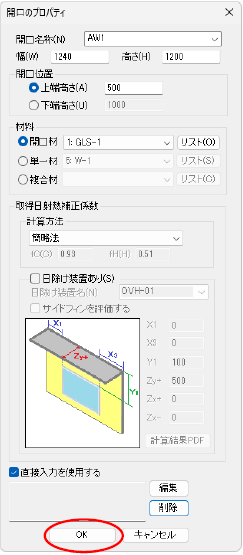|選択モード:開口(直接入力)
|選択モード:開口(直接入力)
選択対象(開口)だけを表示し、プロパティから面積などの数値を直接入力することができます。
■ ダイアログ
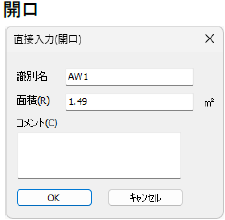
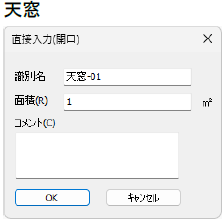
■ 説明
| 入 力 項 目 | 説 明 |
|---|---|
| 識別名 | 「AW1」が自動的に表示されます。変更する場合は入力します。 ※天窓は「天窓-01」が自動的に表示されます。 |
| 面積 | 開口(または天窓)から自動的に算出され表示します。変更する場合は入力します。 |
| コメント | コメントを入力します。 |
■ 操作
●開口のプロパティから直接入力
1.[ホーム]メニューから〔選択モード〕パネルの[ 開口]を選択する
開口]を選択する
開口のデータのみカラー表示になり、それ以外は薄青緑色表示となります。
2.開口のプロパティダイアログを表示する
直接入力する開口の上で選択し、右クリックするとメニューが表示されます。
[プロパティ]を選択すると、開口のプロパティダイアログが表示されます。
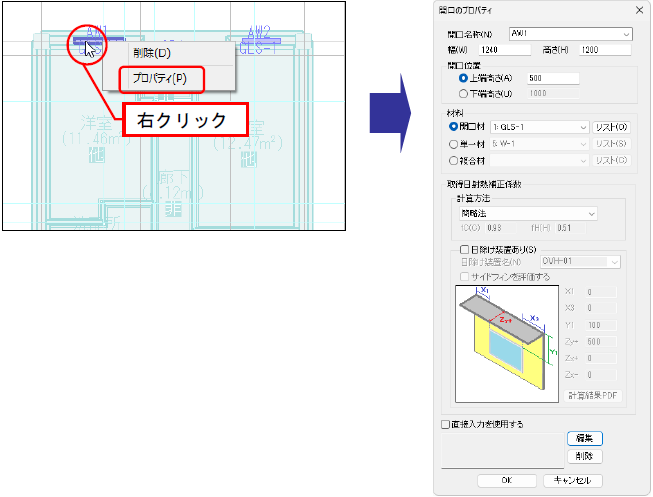
[編集]ボタン:直接入力ダイアログが表示されます。
[削除]ボタン:この要素に関連付けられている直接入力情報が削除されます。
※【選択モード:開口】コマンドを実行すると天窓も表示され、同様の操作方法で天窓のプロパティからも直接入力が行えます。
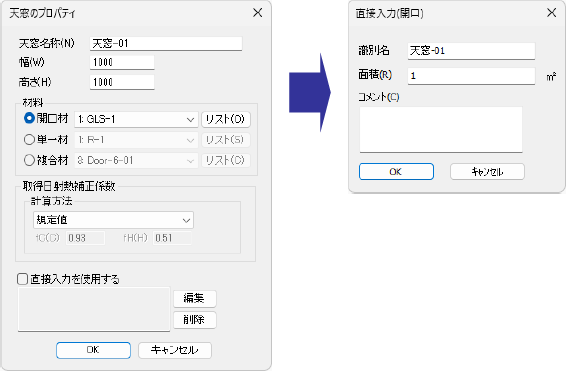
3.直接入力(開口)ダイアログを表示する
[編集]ボタンをクリックすると、直接入力(開口)ダイアログが表示されます。
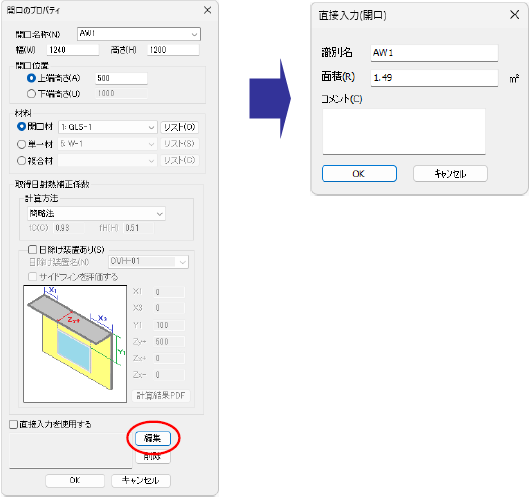
4.開口のプロパティダイアログに設定する
「識別名」、「面積」、「コメント」を入力し、[OK]ボタンをクリックすると、開口のプロパティダイアログに戻ります。
「直接入力を使用する」の ✔ が自動で入り、直接入力した内容が設定されます。
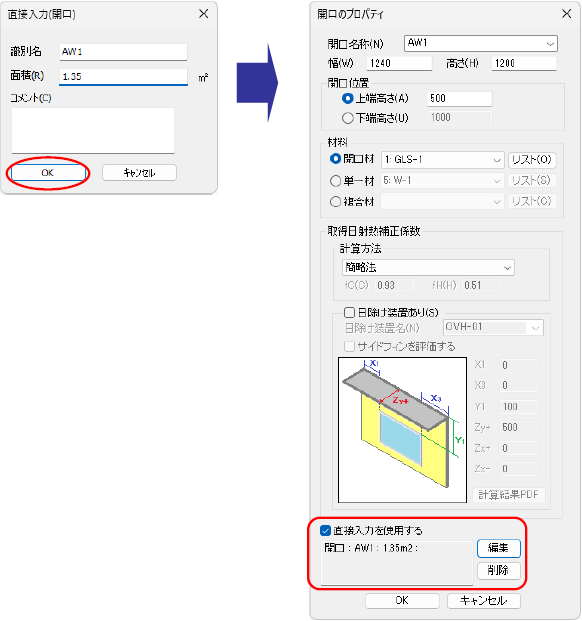
5.直接入力した内容を確定する
[OK]ボタンをクリックすると、直接入力したデータが設定されます。
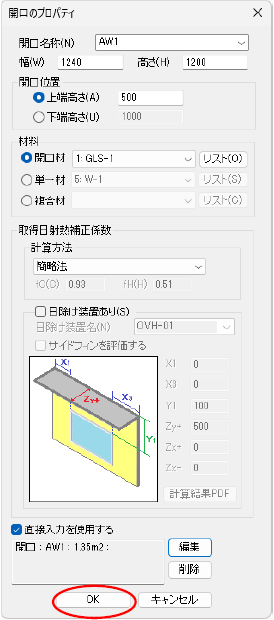
※[キャンセル]ボタンをクリックすると、直接入力で設定した内容が破棄されます。
※直接入力すると、材料名のあとに「♯」が表示されます。
6.選択モードを解除する
[ 開口]をクリックすると、選択モードが解除されます。
開口]をクリックすると、選択モードが解除されます。
●直接入力(開口)の編集
1.直接入力(開口)のダイアログを表示する
[編集]ボタンをクリックすると、直接入力(開口)ダイアログが表示されます。内容を変更します。
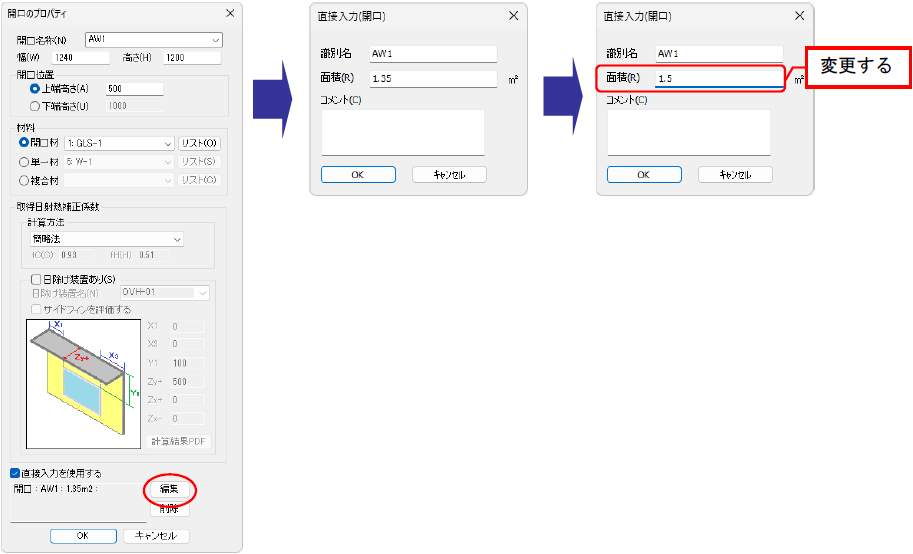
2.開口のプロパティダイアログに設定する
[OK]ボタンをクリックすると、開口のプロパティダイアログに戻り、変更した内容が設定されます。
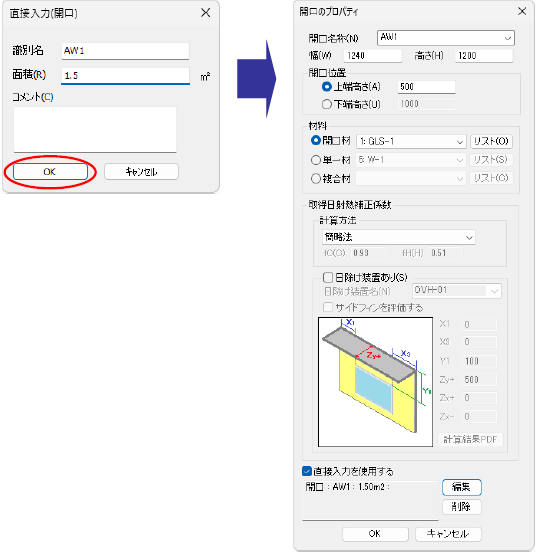
3.直接入力で変更した内容を確定する
[OK]ボタンをクリックすると、設定されます。
●直接入力(開口)を削除
1.直接入力を削除する
[削除]ボタンをクリックすると、「直接入力を使用する」の ✔ が外れ、直接入力したデータが削除されます。
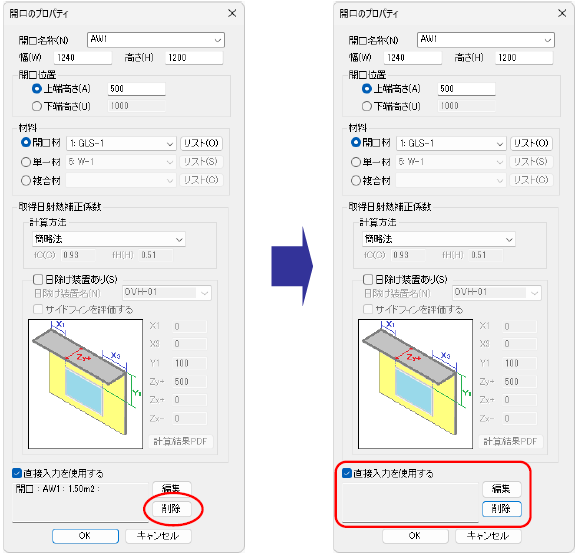
2.直接入力の削除を確定する
[OK]ボタンをクリックすると、削除されます。